使用笔记本电脑摄像头的方法非常简单:确保摄像头已启用,在电脑的设置中可以找到相关选项。打开任何支持摄像头的软件,如视频聊天应用(Zoom、Skype等)或拍照软件。选择摄像头作为输入设备,点击“开始”或“拍照”按钮即可使用。摄像头无法正常工作,请检查驱动程序是否已更新,或进行设备故障排除。
一、摄像头的基本设置
使用笔记本电脑摄像头的第一步是检查设备设置。在Windows系统中,可以通过“设置”>“隐私”>“摄像头”来确认摄像头是否被允许访问。确保相关应用程序的权限开启。对于Mac用户,可以在“系统偏好设置”中找到“安全性与隐私”,确保摄像头权限已授予需要使用它的应用。
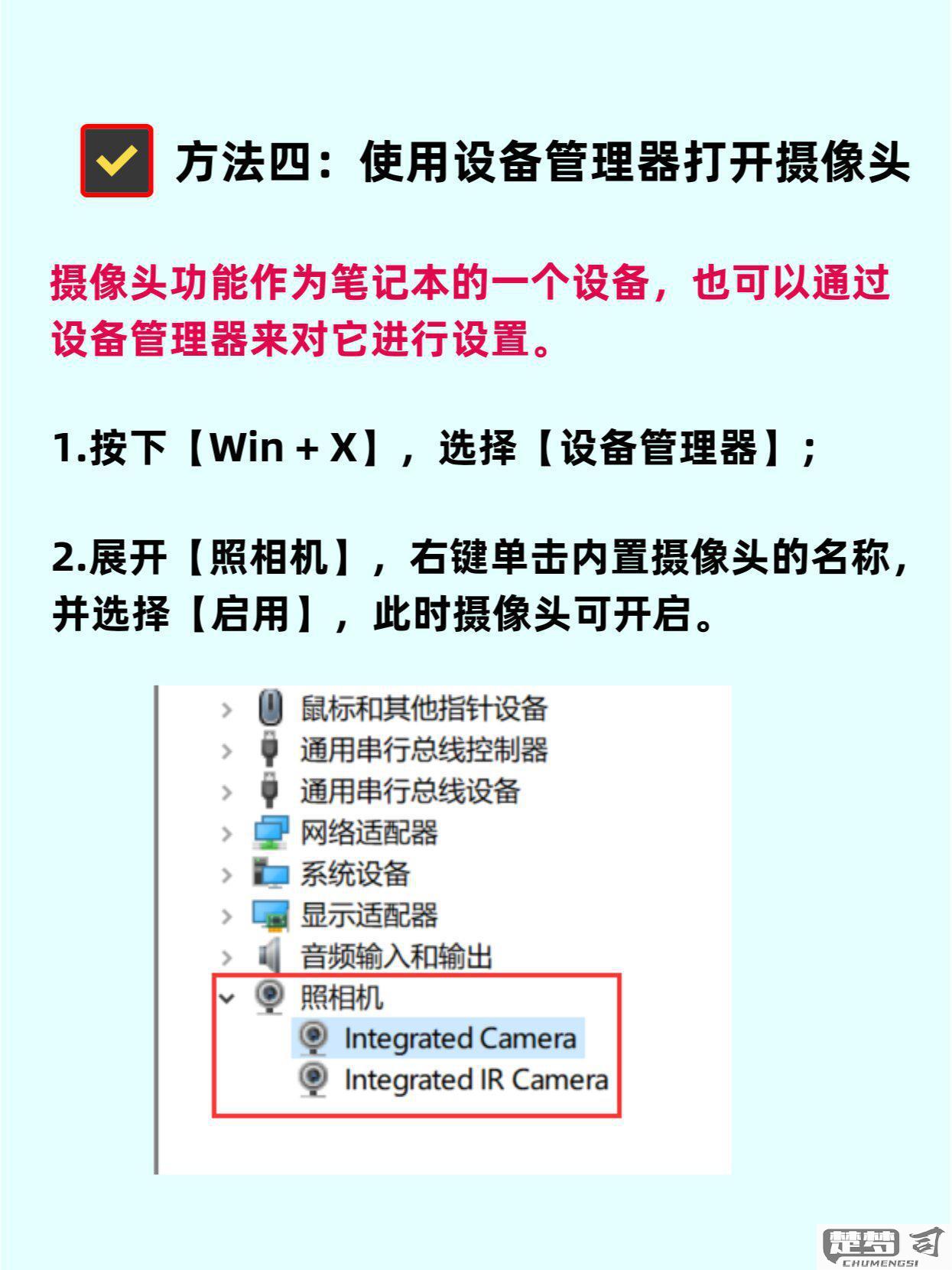
二、应用软件的选择
不同的软件可以为摄像头提供不同的功能。在进行视频通话时,选择像Zoom或Skype这样的应用能够提供高质量的效果。而想要拍照或录制视频,可以使用内置的相机应用或第三方软件如OBS Studio,这些软件提供更多的滤镜和设置选项。需求选择适合的软件,可以提升使用体验。
三、摄像头的维护与故障排除
定期维护摄像头的清洁非常重要。避免摄像头镜头上有污垢或指纹,这会影响拍摄质量。遇到摄像头无法识别或无法启动的问题,可以尝试重启电脑,检查设备管理器中的摄像头驱动是否正常工作,若出现问题则需要更新或重新安装驱动程序。
FAQs
Q1: 笔记本电脑摄像头无法打开怎么办?
A1: 检查是否有物理开关关闭了摄像头。在设备管理器中检查摄像头的状态,确保驱动程序更新到最新版本。问题仍然存在,尝试重启电脑。
Q2: 如何提高摄像头视频的清晰度?
A2: 确保在良好的光线条件下使用摄像头,避免逆光。使用高分辨率的视频通话软件设置,并定期清洁摄像头镜头以保证画面清晰。
Q3: 笔记本电脑摄像头的隐私问题如何解决?
A3: 确保在“设置”中管理应用权限,并使用摄像头时只允许可信的应用访问。可以购买摄像头遮挡物,确保在不使用时物理遮挡摄像头,保护个人隐私。
